ノート:
- このチュートリアルでは、Oracle Cloudへのアクセスが必要です。無料アカウントにサインアップするには、Oracle Cloud Infrastructure Free Tierの開始を参照してください。
- Oracle Cloud Infrastructureの資格証明、テナンシおよびコンパートメントに例の値を使用します。演習を終える際は、これらの値をクラウド環境に固有の値に置き換えてください。
Oracle Cloud VMware SolutionクラスタからのVMware ESXiホストの削除
イントロダクション
このチュートリアルでは、Oracle Cloud VMware SolutionクラスタからVMware ESXiホストを削除するタスクについて説明します。このプロセスにより、vCenterサーバー、NSXマネージャおよびOCIコンソールからの適切な削除が保証されます。このアクションは永続的であり、元に戻すことはできません。
目的
私たちはあなたを導きます:
-
ESXiホストを準備解除し、vCenterおよびNSXマネージャから削除します。
-
OCIコンソールを介したOracle Cloud VMware Solution SDDCのクラスタからのESXiホストの削除。
これらのタスクに従うことで、リソースのニーズに合わせてVMwareクラスタを効果的にスケール・ダウンできます。
前提条件
-
SDDC最小要件:ホストを削除した後、SDDCは最小要件を満たす必要があります。たとえば、統合管理クラスタには少なくとも3つのホストが必要です。特定の構成および最小要件の詳細は、Oracle Cloud VMware Solutionの公式ドキュメントまたはOracle Cloud VMware Solutionの複数のクラスタによる柔軟性の新しいディメンションの紹介を参照してください。
-
仮想マシン(VM)の移行または電源切断:ターゲットのVMware ESXiホスト上のすべての仮想マシンは、クラスタ内の他のホストに移行するか、続行する前に電源を切る必要があります。
-
管理権限: vCenterサーバーとNSXマネージャの両方を管理するために必要な権限が必要です。また、OCIコンソールでOracle Cloud VMware Solutionリソースを削除する権限が必要です。
-
価格設定およびコミットメント: VMware ESXiホストの既存の価格設定モデルおよびコミットメント期間に注意してください。コミットメントが長い場合、ESXiホストの削除後でも、コミットメント期間が終了するまで請求を続行できます。
タスク1: vCenterおよびNSXマネージャからのVMware ESXiホストの削除
このタスクでは、ESXiホストをvCenterクラスタおよびNSXマネージャから削除します。
-
ESXiホストを削除する準備をします。
-
vCenterサーバーにログインし、リタイアするESXiホストを見つけます。
-
ターゲット・ホスト上のすべての仮想マシンの電源が切断されているか、クラスタ内の他のホストに移行されていることを確認します。実行中のVMを持つホストは、保守モードに入ることができません。
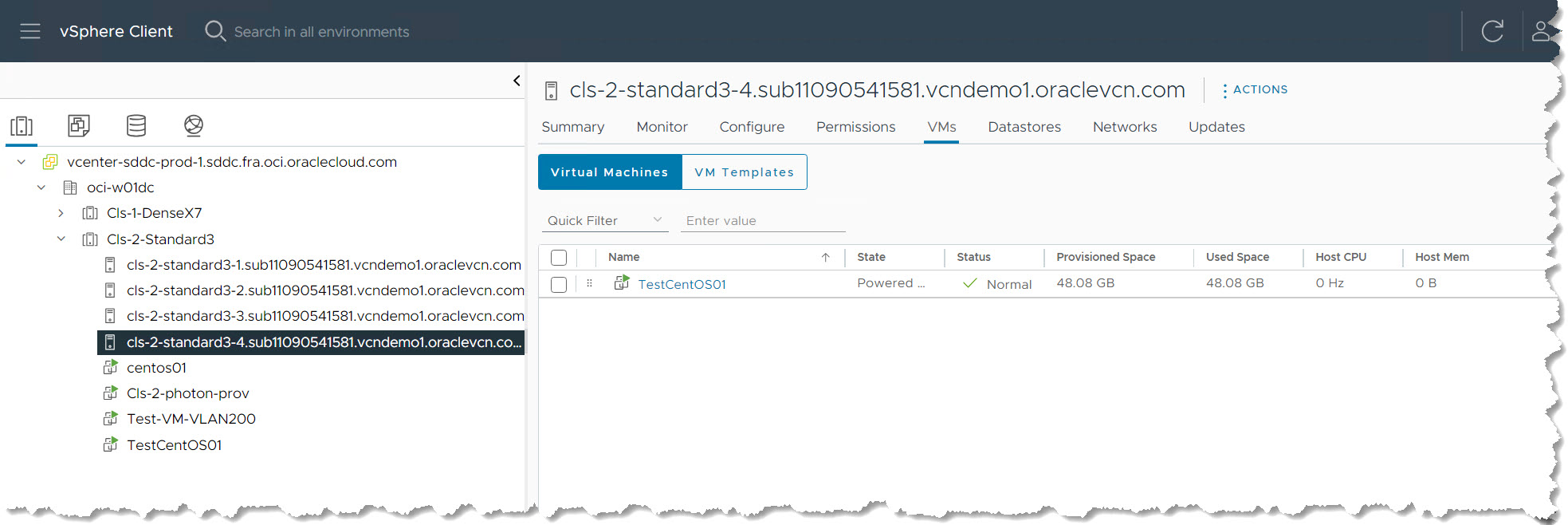
-
-
メンテナンス・モードに入るには、ESXiホストを右クリックし、「メンテナンス・モード」および「メンテナンス・モードの開始」を選択します。
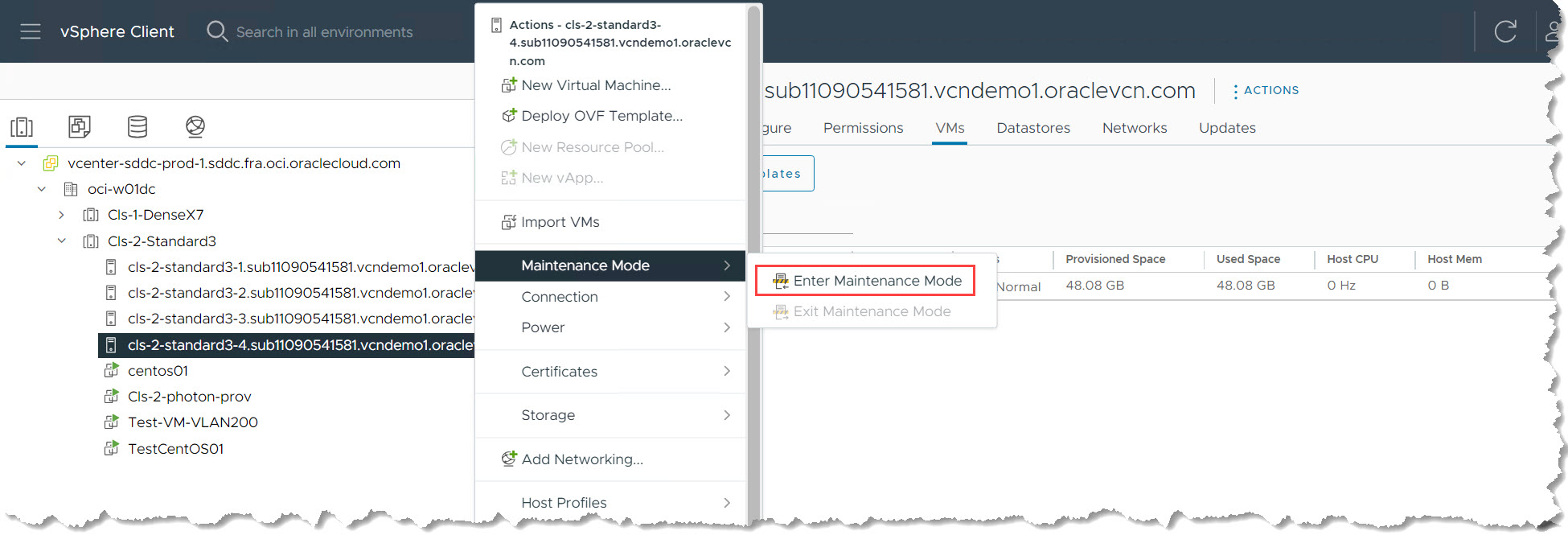
データ移行オプション(ホスト・タイプに基づく):
-
標準シェイプ:デフォルトでは、電源が切断され、一時停止されているVMが他のホストに移行されます。デフォルトを受け入れてタスクを発行します。
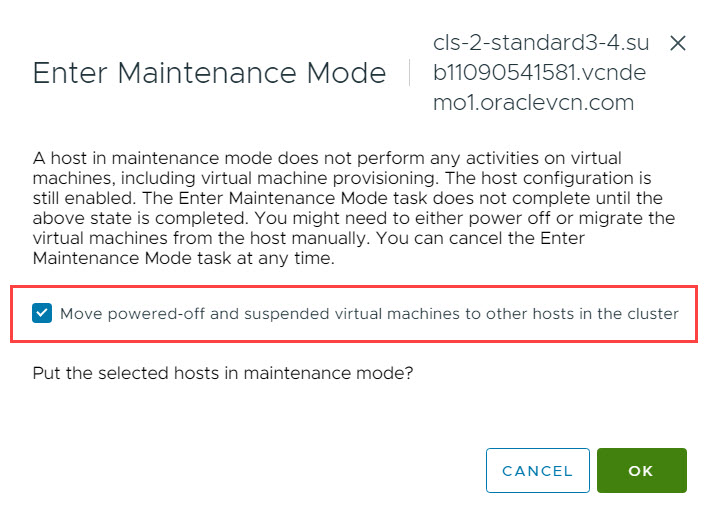
-
密シェイプ:デフォルトの移行に加えて、「vSANデータ移行」ドロップダウン・メニューから「完全データ移行」を選択します。これにより、ホストからの完全なデータ退避が保証されます。

ノート:メンテナンス・モードに進む前に、「事前チェック」をクリックしてvSAN移行プロセスを検証します。
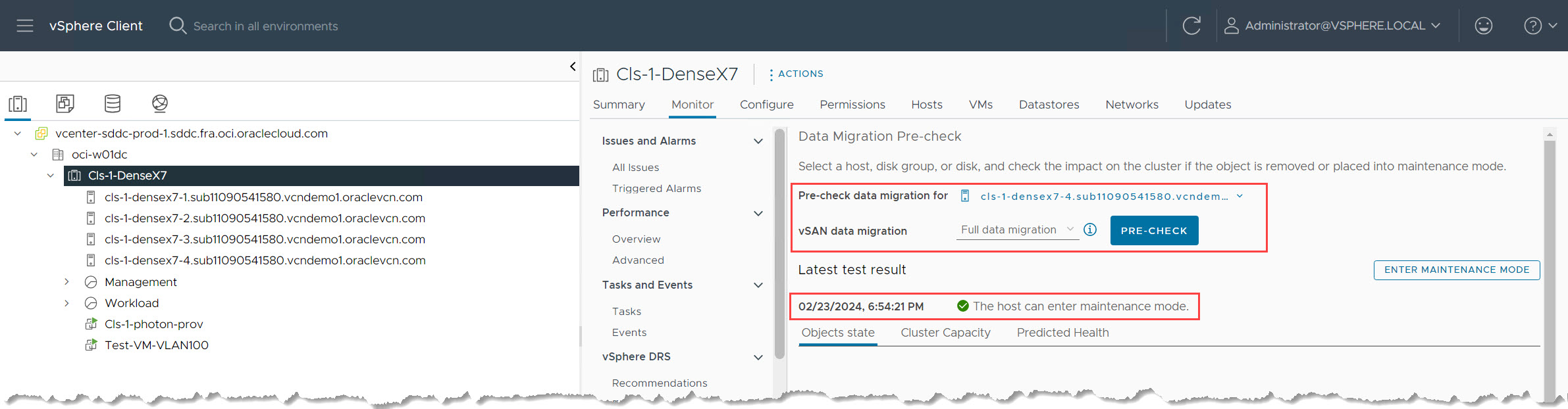
-
-
正常な保守モードエントリを確認します。
-
標準シェイプ:データの移動が最小限であるため、これは迅速です。
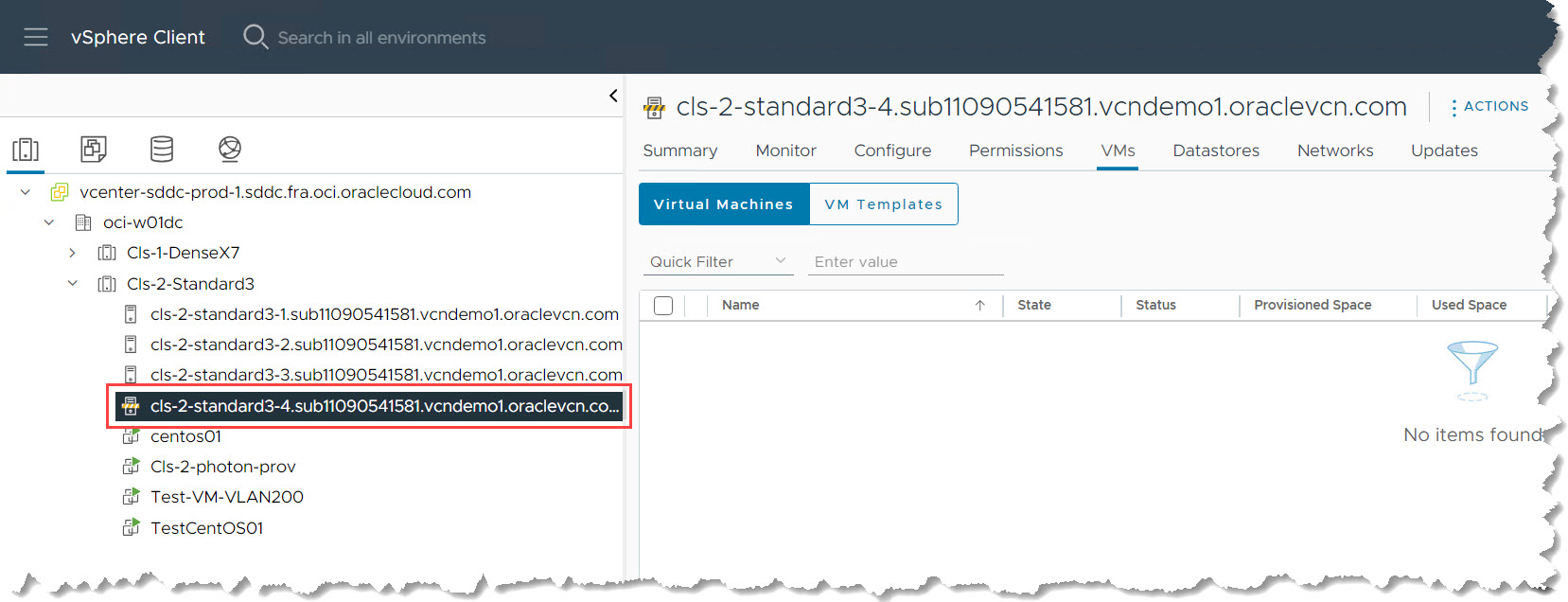
-
Denseシェイプ:
-
環境によっては、vSANデータの退避に時間がかかる場合があります。進捗をモニターします。
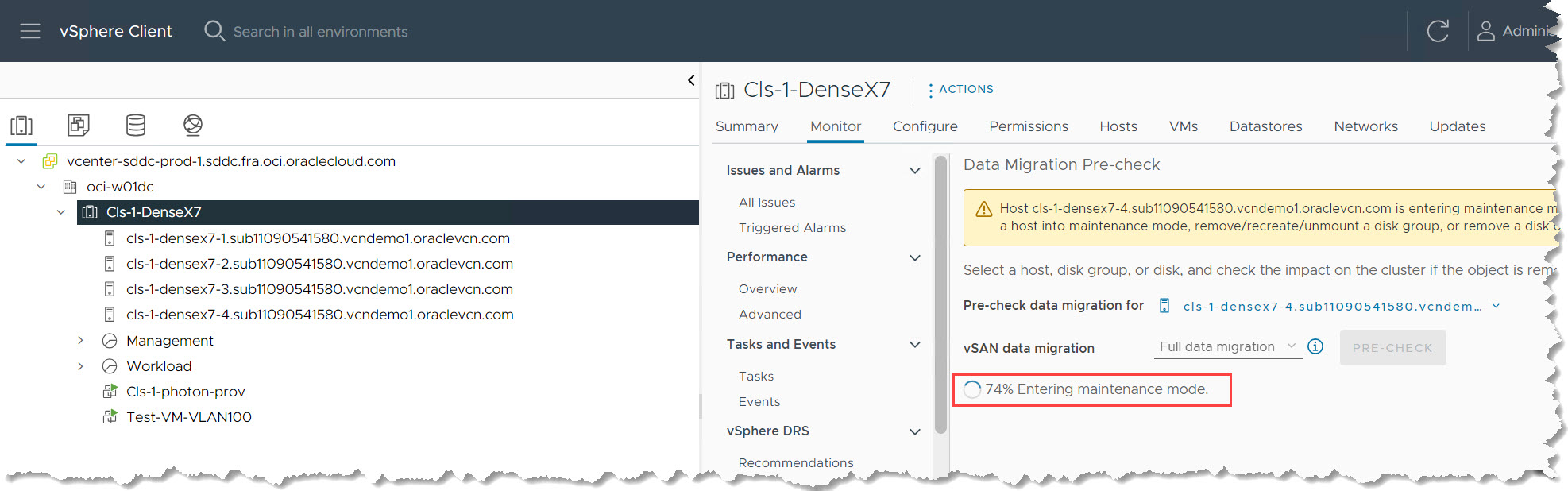
-
データの損失やダウンタイムを回避するために続行する前に、メンテナンス・モードへの正常なエントリを確認します。
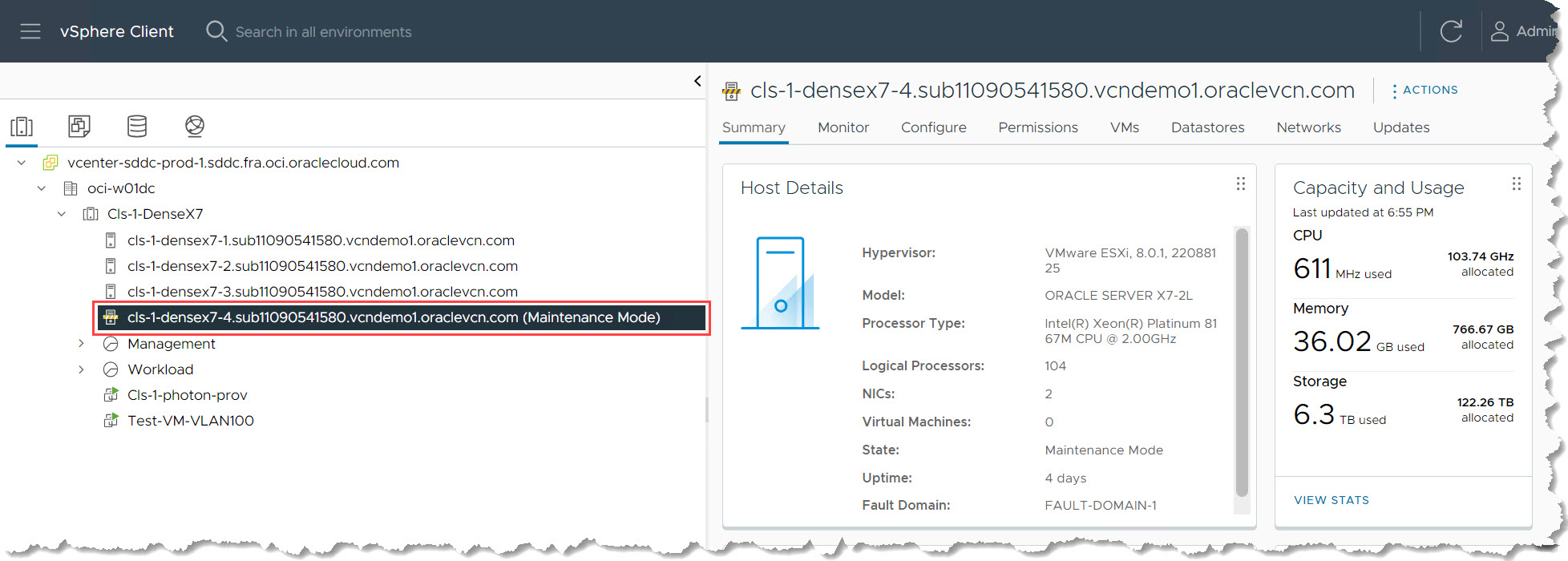
-
-
-
クラスタからホストを分離するには、ホストを右クリックして「移動」をクリックし、「データセンター」を選択します。
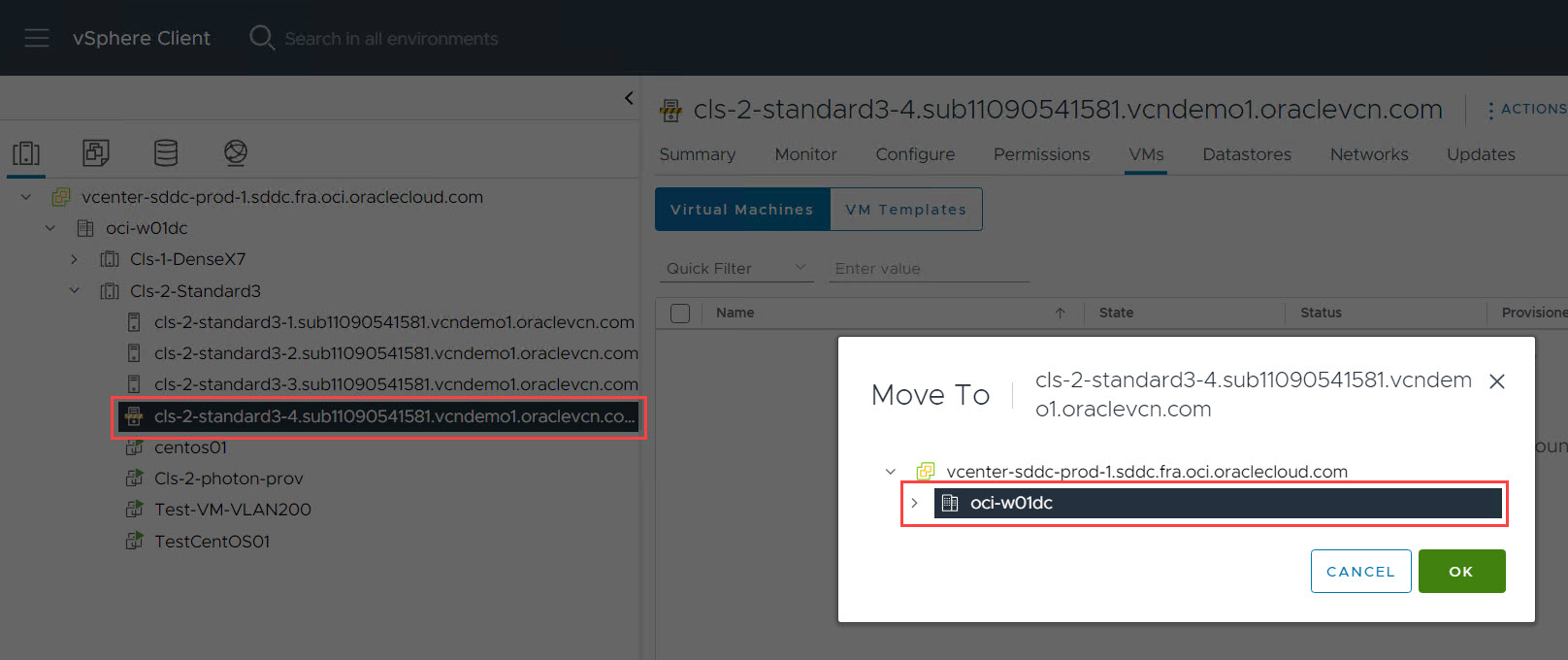
-
NSX構成の削除をモニターするには、NSX Managerにログインし、ホスト上のNSX構成の自動削除を確認します。
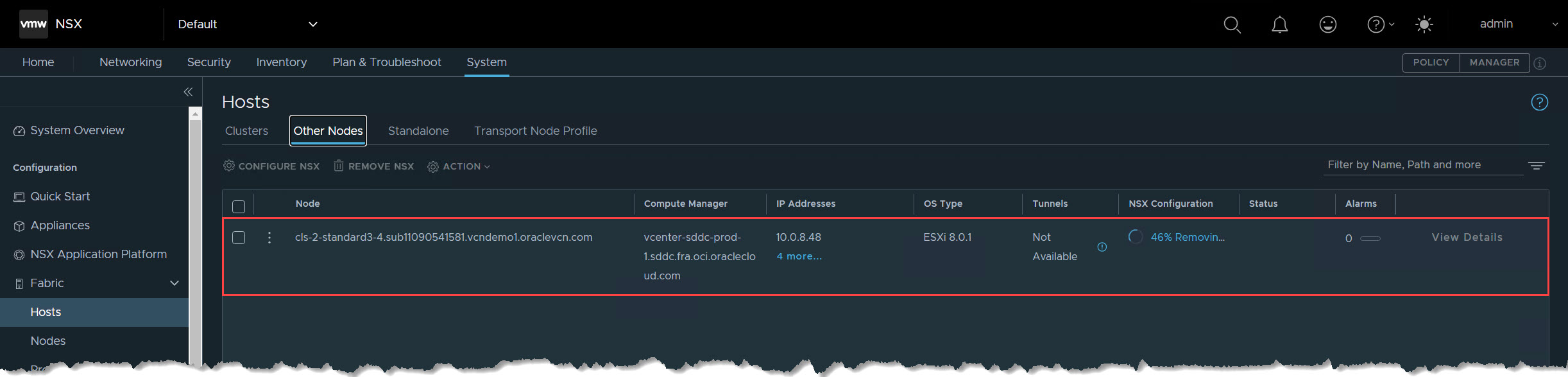
-
NSX構成の削除が完了したことを確認します。NSX Managerの「その他のノード」で、ホストに「未構成」と表示されていることを確認します。
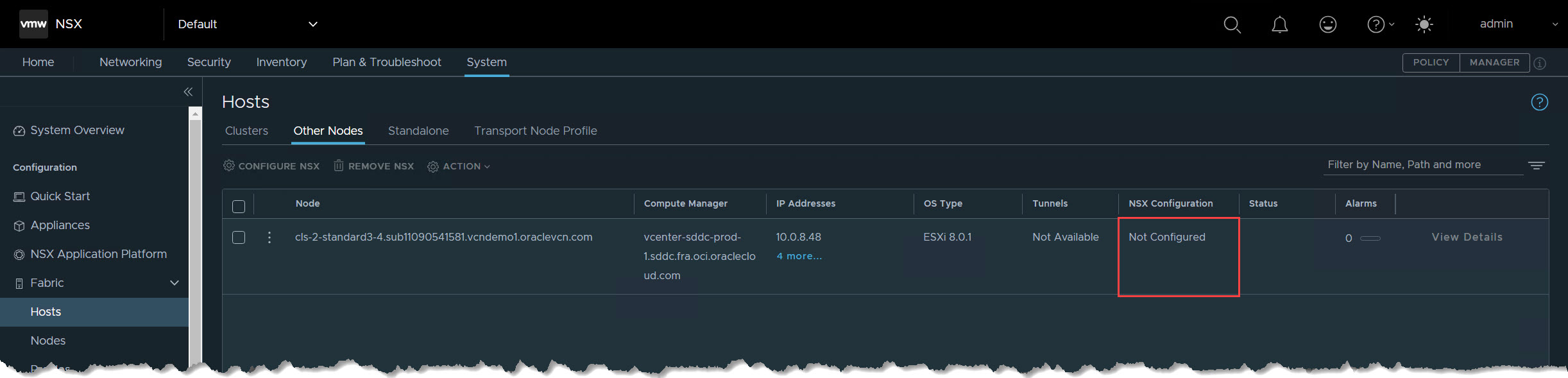
-
ESXiホストを切断します。vCenterサーバーで、ホストを右クリックして「接続」、「切断」をクリックします。
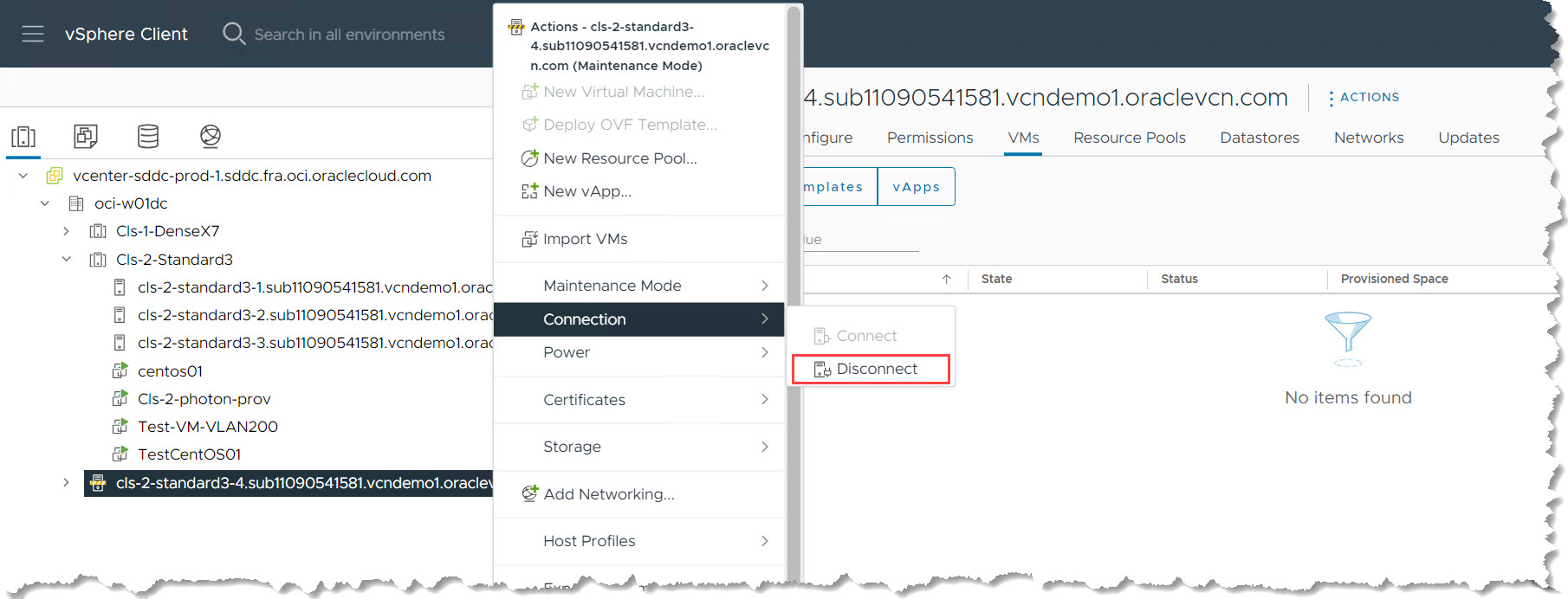
-
ホストがvCenterサーバーで「切断済」と表示されるようになったため、ホストの切断ステータスを確認します。
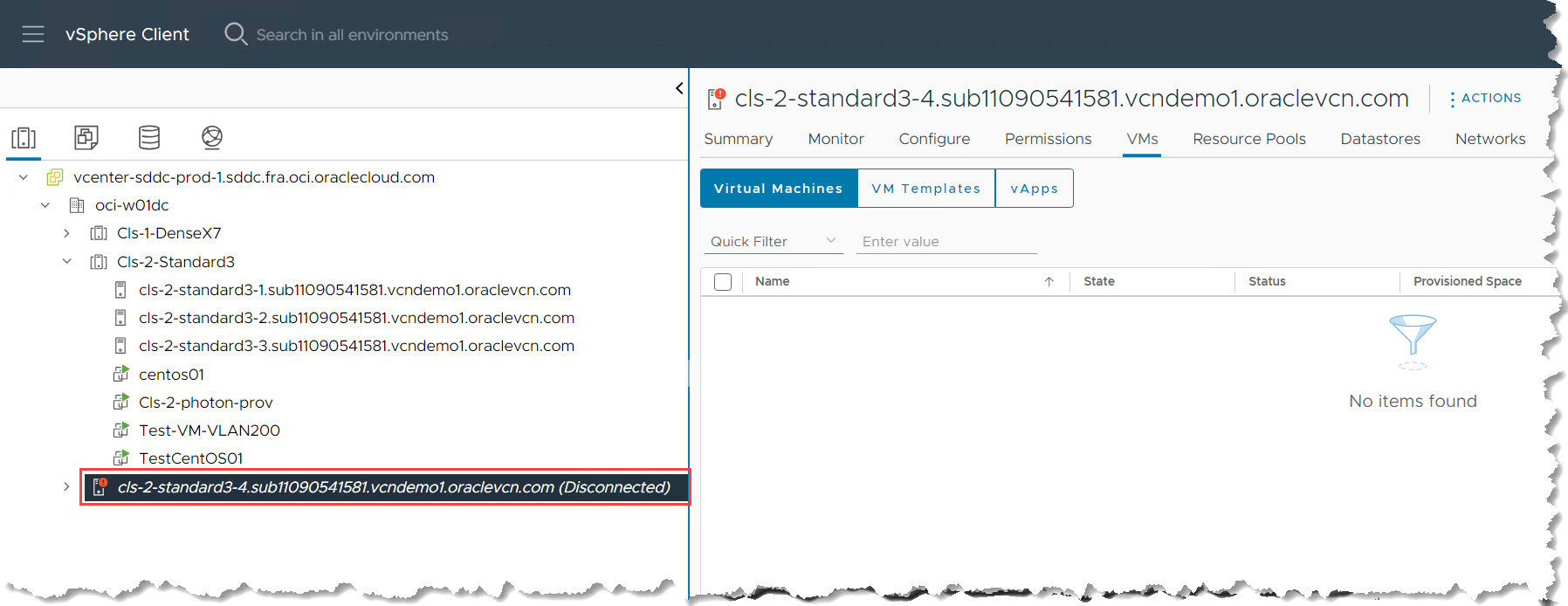
-
vCenterサーバーとNSXマネージャの両方で、環境の状態を確認します。
-
インベントリからホストを削除するには、ホストを右クリックして「インベントリから削除」を選択します。これにより、ホストがvCenterインベントリから完全に削除されます(注意して続行してください)。

タスク2: Oracle Cloud VMware Solution SDDCからのVMware ESXiホストの削除
このタスクでは、OCIコンソールでESXiホストをOracle Cloud VMware Solution SDDCから完全に削除します。
-
OCIコンソールでESXiホストを見つけます。
-
OCIコンソールにログインし、VMware SDDCに移動します。
-
SDDCクラスタ・リストで、削除するESXiホストを含む特定のクラスタを見つけます。
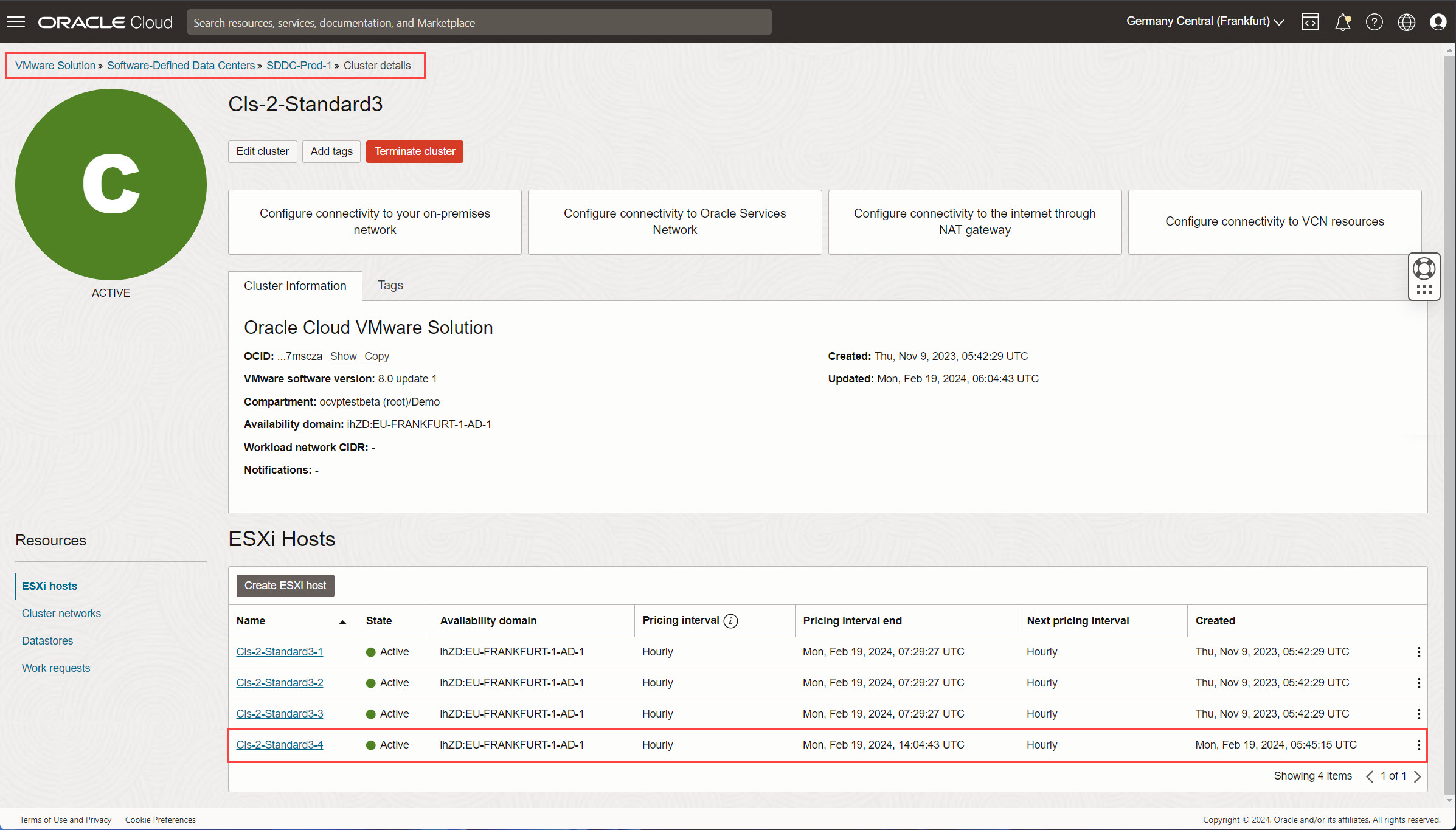
-
-
ホストの削除を開始します。
-
ターゲットのESXiホストの横にある3つのドットをクリックします。
-
「ESXiホストの終了」を選択します。
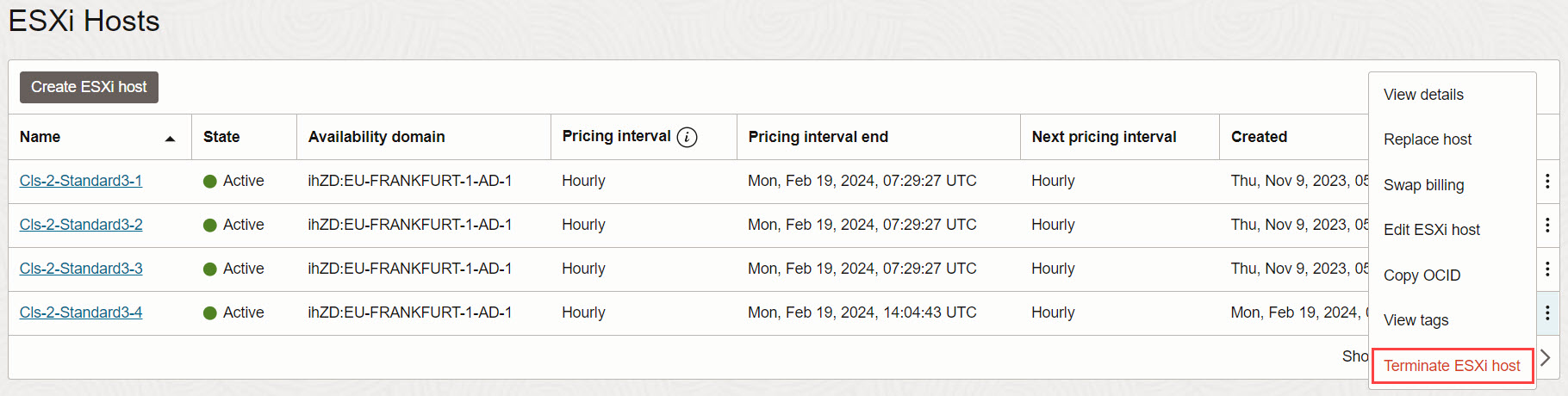
ノート:このアクションにより、ホストがOCI環境から完全に削除されます。この時点以降にリカバリする方法はありません。
-
-
OCIコンソールに、進行中の削除タスクが表示されます。特定のクラスタの「作業リクエスト」セクションでステータスをモニターすることもできます。
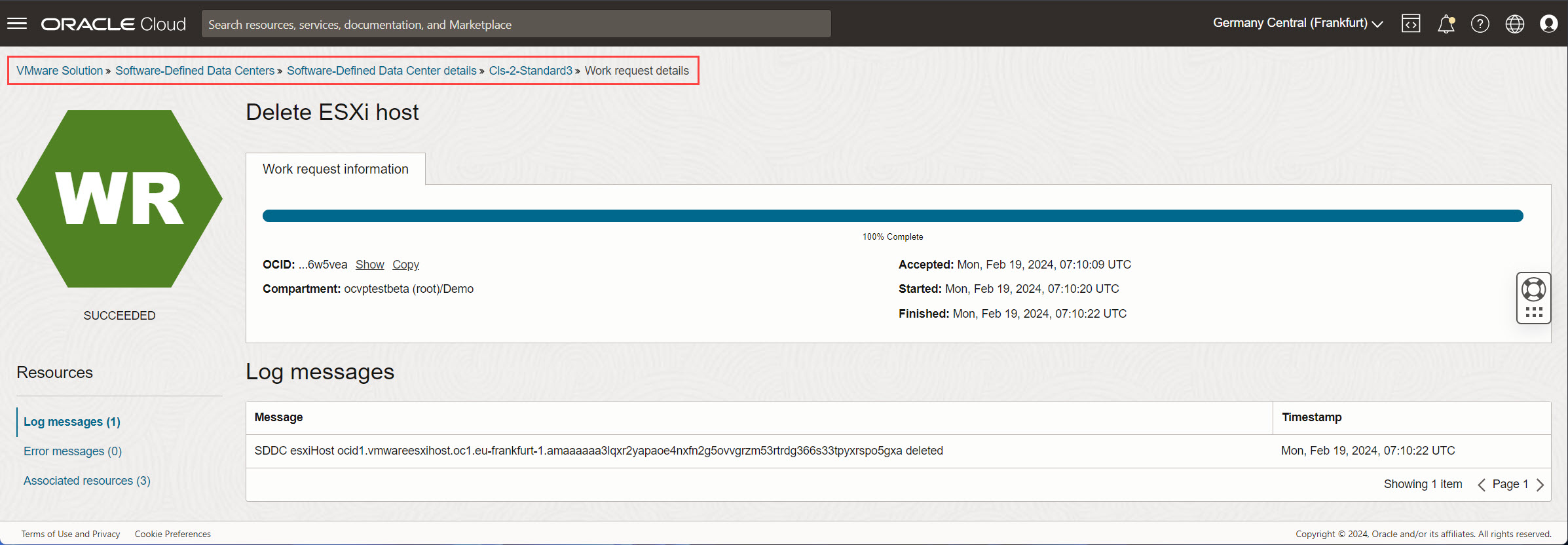
-
正常に削除されたことを確認します。
-
タスクが正常に完了すると、ESXiホストはクラスタにリストされなくなります。
-
前提条件の項で説明したように、ESXiホストのコミットメントが長い場合は、ホストの削除後でも、コミットメント期間が終了するまで請求が続行される場合があります。
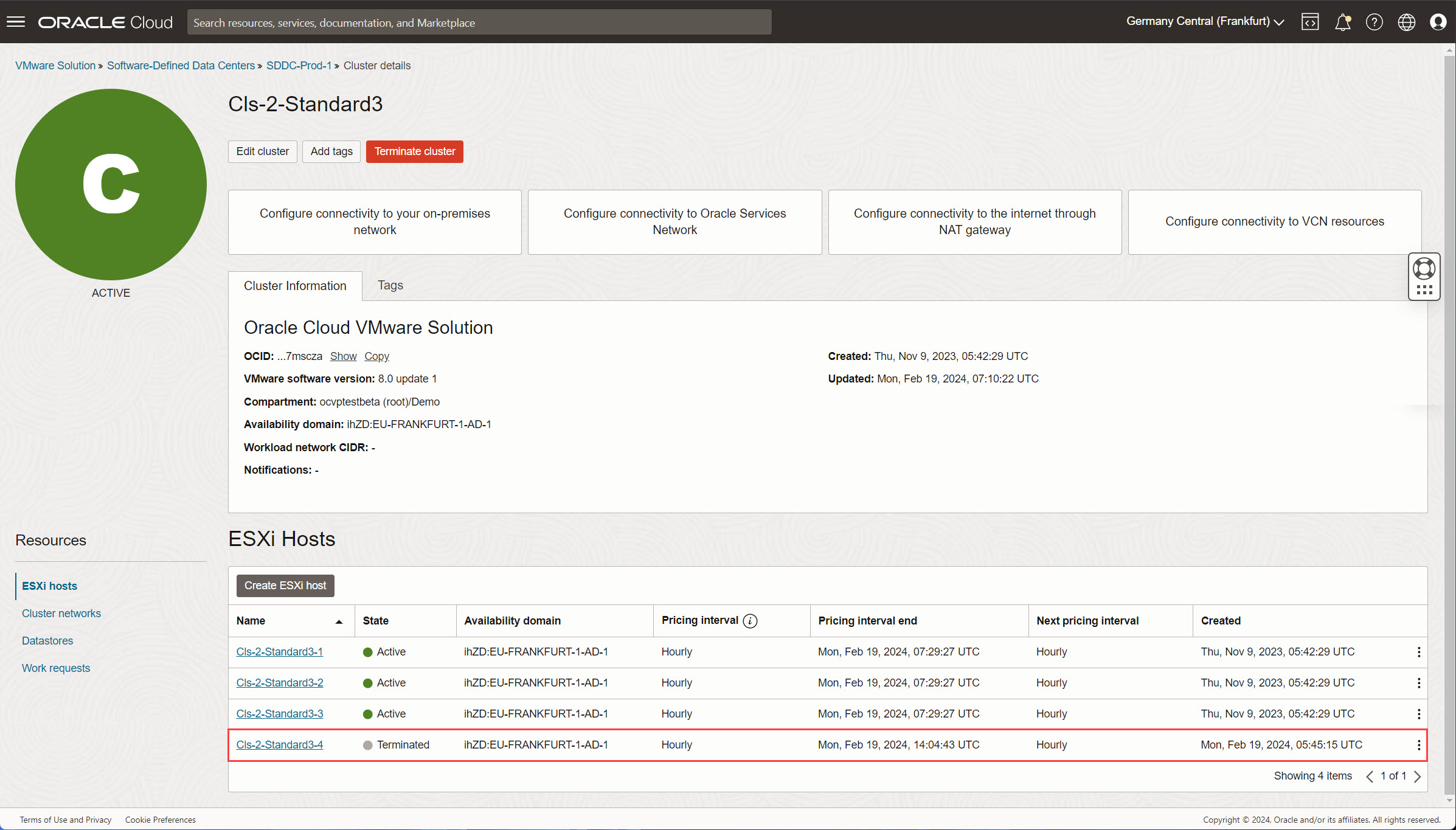
-
-
削除後、残りのクラスタの健全性が期待どおりに残っていることを確認します。
重要: ESXiホストの削除は永続的なアクションです。続行する前に、必要なワークロードを完全に計画および移行したことを確認してください。
最小要件の検証:ホストを削除した後、潜在的な問題を回避するために、SDDCがまだ最小要件を満たしていることを確認してください。
このチュートリアルでは、StandardとDenseの両方のホスト・シェイプについて説明します。さらに質問がある場合は、Oracle Cloud VMware Solutionの公式ドキュメントを参照してください。
関連リンク
承認
- 著者 - Praveen Kumar Pedda Vakkalam氏(プリンシパル・ソリューション・アーキテクト)
その他の学習リソース
docs.oracle.com/learnの他のラボをご覧いただくか、Oracle Learning YouTubeチャネルで無料のラーニング・コンテンツにアクセスしてください。また、education.oracle.com/learning-explorerにアクセスして、Oracle Learning Explorerになります。
製品ドキュメントは、Oracle Help Centerを参照してください。
Delete a VMware ESXi Host from an Oracle Cloud VMware Solution Cluster
F96108-01
April 2024